Rozwiązania dla małych ikon aplikacji na iPhonie – kroki, aby rozwiązać problem
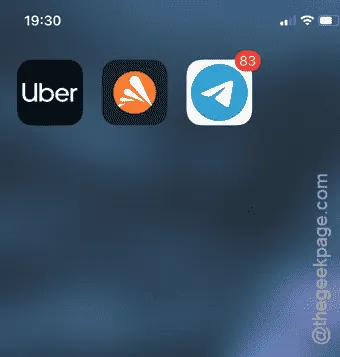
Czy ikony aplikacji na Twoim iPhonie wydają się mniejsze, niż byś chciał? Czasami może się tak zdarzyć z różnych powodów. Jeśli tak jest, nasz przewodnik przeprowadzi Cię przez kilka rozwiązań. Ustawienie powiększenia na Twoim iPhonie może mieć wpływ na rozmiar ikon aplikacji, podobnie jak niektóre opcje dostosowywania. Przeanalizowaliśmy wszystkie potencjalne przyczyny i zidentyfikowaliśmy dwie skuteczne metody rozwiązania tego problemu.
Co jest przyczyną małych ikon aplikacji na moim iPhonie?
Mniejsze ikony aplikacji pozwalają na jednoczesne umieszczenie większej liczby ikon na ekranie. Taka organizacja oznacza mniej przesunięć stron podczas uruchamiania aplikacji, ponieważ większa liczba jest widoczna jednocześnie.
Jednak mniejsze ikony mogą okazać się wyzwaniem dla starszych użytkowników lub osób z wadami wzroku. W miarę jak ikony się kurczą, wybór właściwej ikony może stać się coraz trudniejszy. Aby temu zaradzić, ważne jest znalezienie idealnego poziomu powiększenia dla ikon aplikacji.
Rozwiązanie 1 – Dostosuj poziom powiększenia
Twój iPhone ma uniwersalne ustawienie zoomu, które wpływa na cały interfejs iOS. Dostosowanie tego ustawienia powinno pomóc zwiększyć rozmiar ikon aplikacji.
Krok 1 – Zacznij od otwarcia aplikacji Ustawienia na swoim urządzeniu.
Krok 2 – Następnie przejdź do sekcji „ Wyświetlacz i jasność ”.
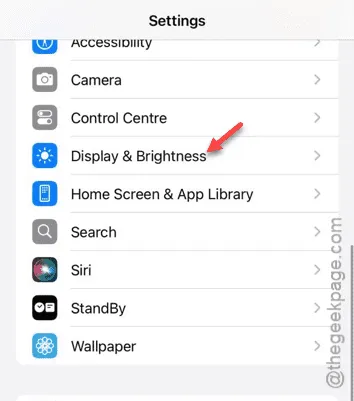
Krok 3 – Przewiń w dół, aby znaleźć opcję „ Wyświetlanie ”, a następnie uzyskaj dostęp do ustawień „ Powiększanie wyświetlacza ”.
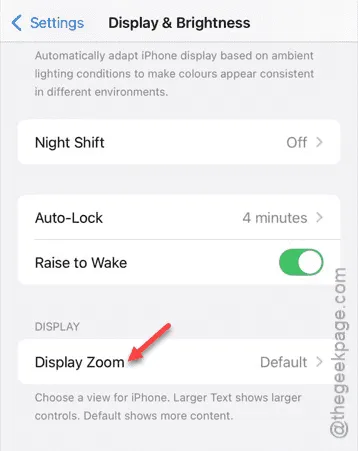
Krok 4 – Zmień na opcję „ Większy tekst ”.
Krok 5 – Potwierdź zmiany, klikając przycisk „ Gotowe ”.
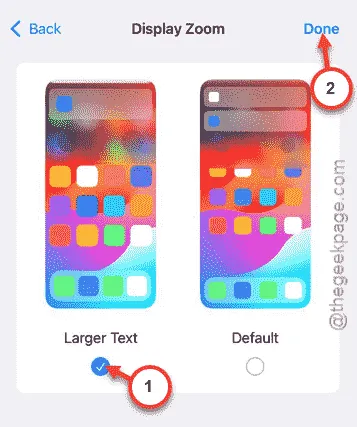
Krok 6 – Na ekranie pojawi się monit podobny do poniższego:
Changing Display Zoom will restart iPhone.
Krok 7 – Wybierz „ Użyj powiększenia ”, aby zakończyć proces.
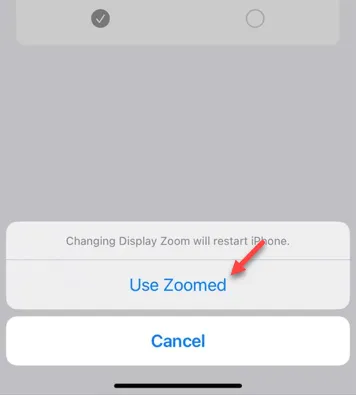
Teraz powinieneś zauważyć zmianę w postaci powiększonych menu, tekstu i ikon aplikacji. Wróć do ekranu głównego, aby zweryfikować zmianę.
Rozwiązanie 2 – Zmień rozmiar ikon aplikacji
Dzięki iOS 18 możesz zwiększyć rozmiar ikon aplikacji bezpośrednio z ekranu głównego. Ta regulacja pozwala na wyświetlanie ikon w większym rozmiarze, usuwając jednocześnie ich etykiety.
Krok 1 – Odblokuj iPhone’a, a następnie naciśnij i przytrzymaj dowolne miejsce na ekranie głównym przez kilka sekund.
Krok 2 – Ta czynność spowoduje wyświetlenie opcji edycji na Twoim urządzeniu.
Krok 3 – Kliknij przycisk „ Edytuj ”, a następnie wybierz „ Dostosuj ”.
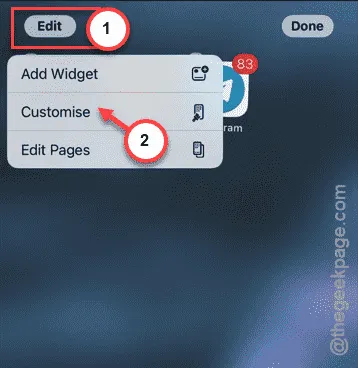
Krok 4 – Wybierz opcję „ Duży ” z dolnego menu dostosowywania.
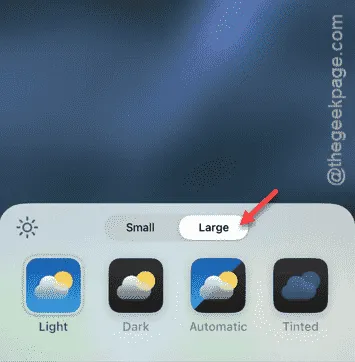
Teraz ikony aplikacji będą wyświetlane bez nazw, wydając się większe niż wcześniej. Powinno to skutecznie rozwiązać problem małych ikon aplikacji.



Dodaj komentarz